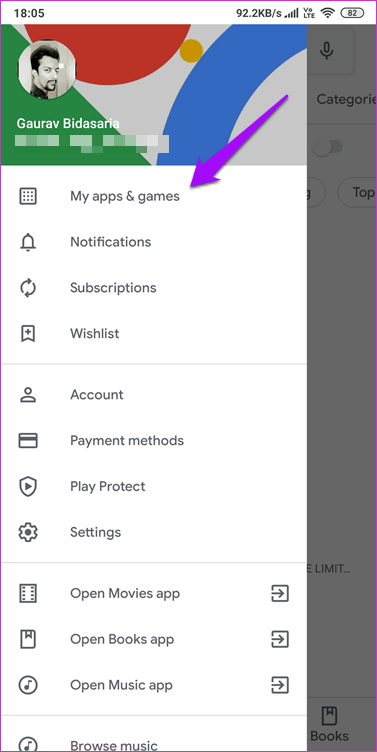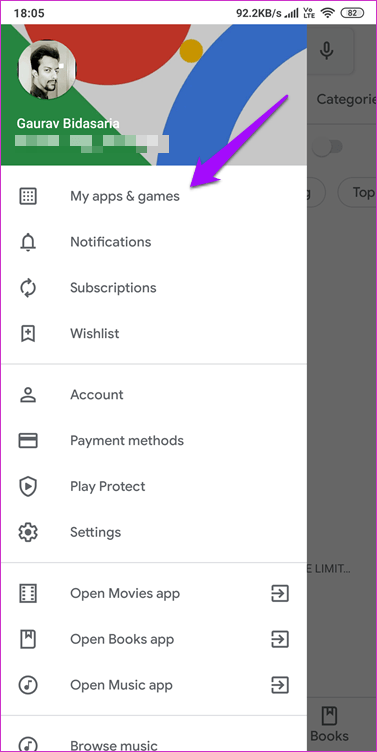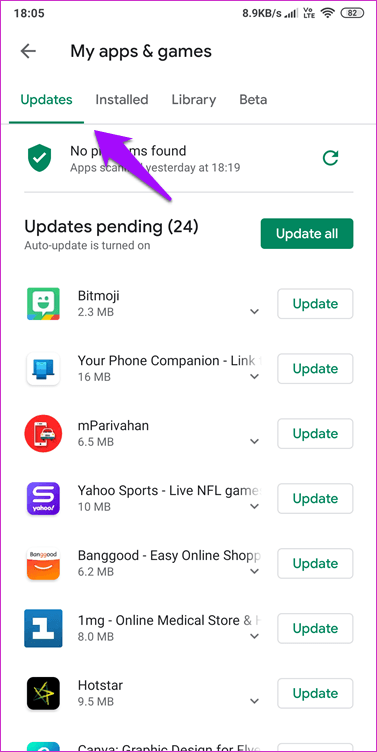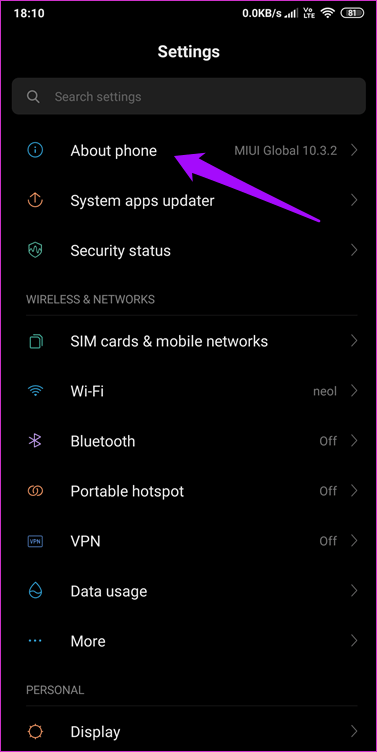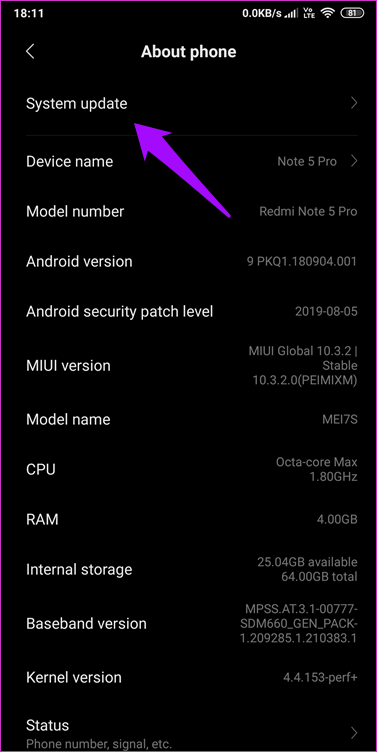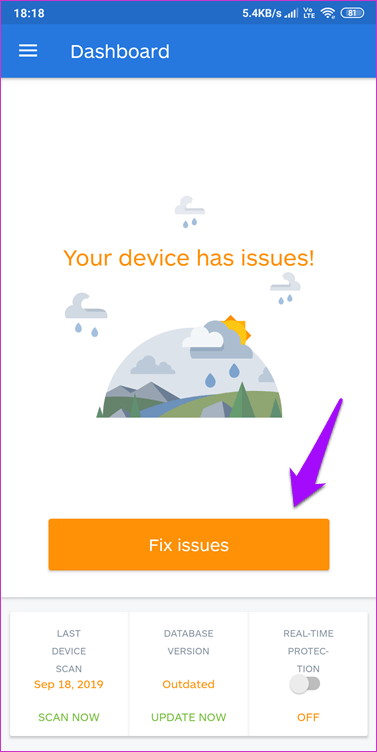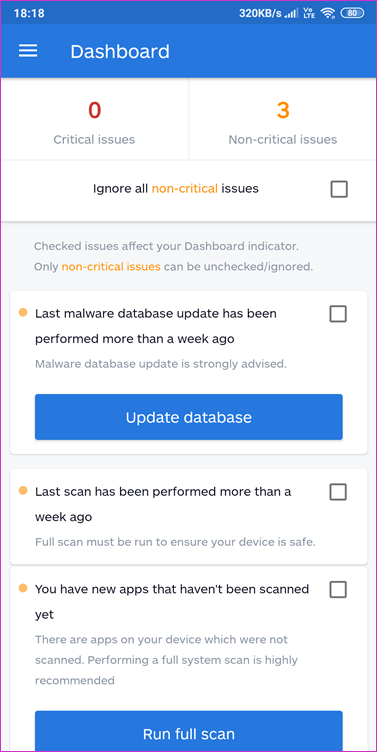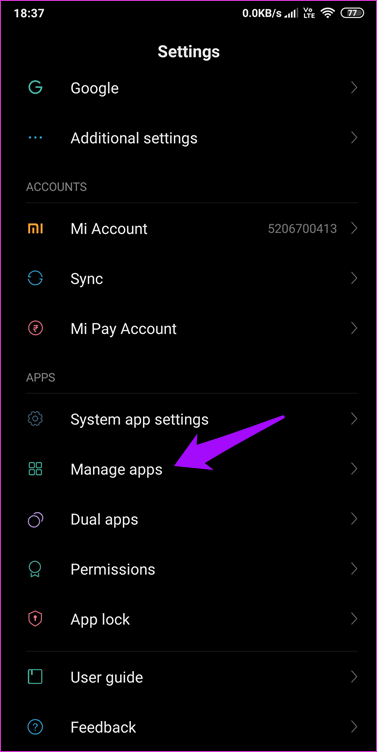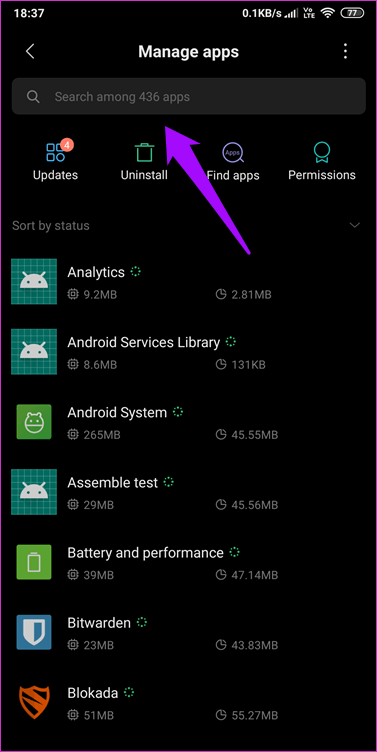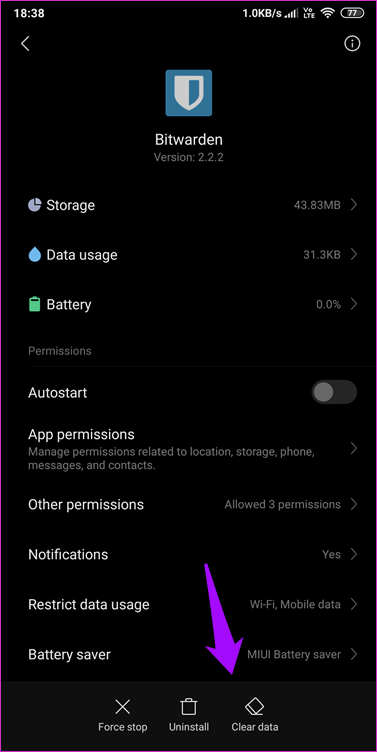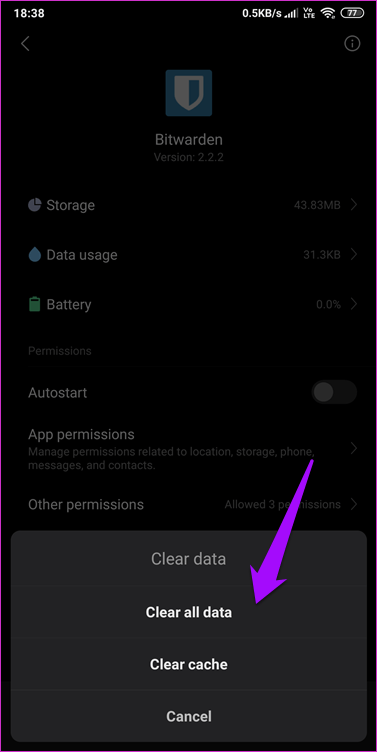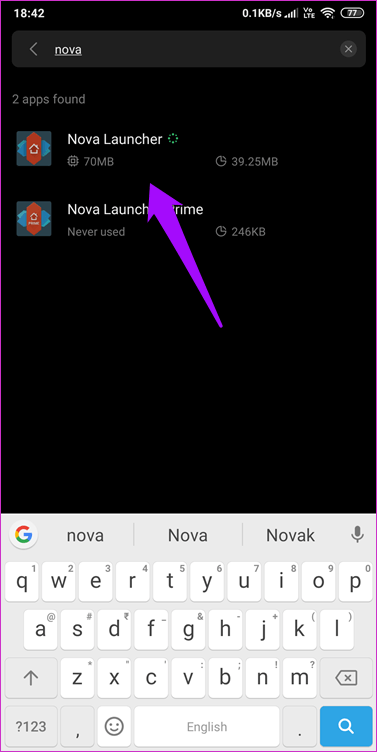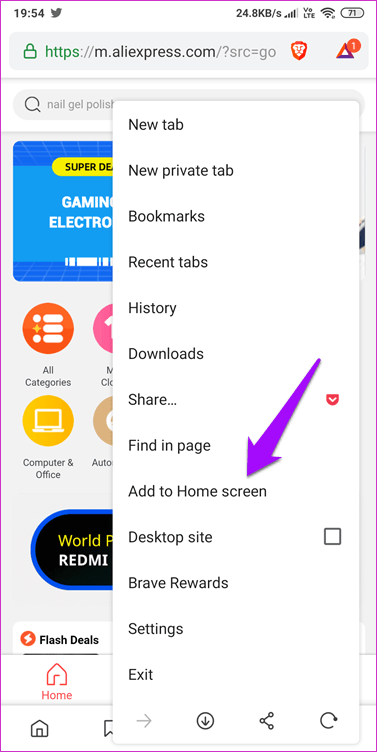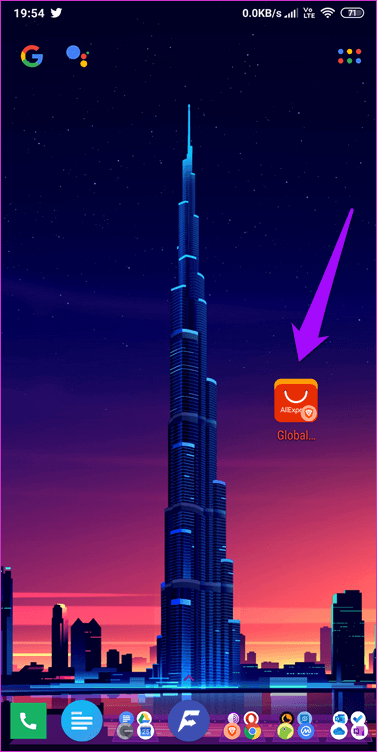Sovelluskuvakkeet auttavat erottamaan sovellukset visuaalisesti, jotta voit avata ne nopeasti tarvittaessa. Jotkut Android-käyttäjät kohtaavat päällekkäisten kuvakkeiden ongelman aloitusnäytössä ja sovelluslaatikossa.
Tämä hämmentää ja ärsyttää käyttäjiä, varsinkin kun sovellus avataan, mutta mitään ei tapahdu. Tämä voi johtua ongelman aiheuttavasta haittaohjelmasta. Tässä artikkelissa kerrotaan, kuinka voit poistaa päällekkäisiä kuvakkeita Androidista ja estää sen tapahtumasta tulevaisuudessa.
1. Päivitä tai poista sovellus
Jos näet päällekkäisiä kuvakkeita tietyssä sovelluksessa, se voi johtua kyseisen sovelluksen virheestä. Tässä tapauksessa sinun tulee päivittää sovellus (jos saatavilla) ja tarkistaa, korjaako tämä kaksoiskuvakevirheen.
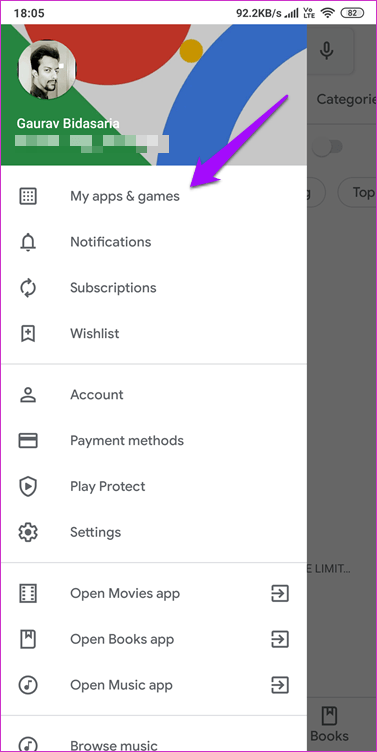
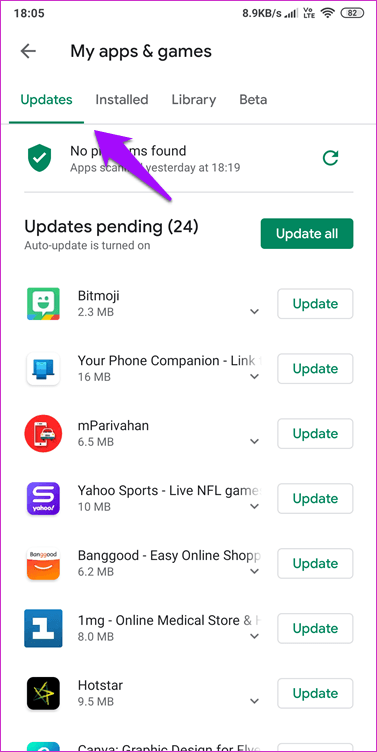
Avaa vain Play Kauppa, napauta valikkoa valitaksesi Omat sovellukset ja pelit ja tarkista sitten päivitykset. Asenna päivitykset, jos ne ovat saatavilla kaikille sovelluksille, joissa on toistuvia kuvakkeita. Voit myös yrittää poistaa ja asentaa nämä sovellukset uudelleen.
Play Kauppa on virallinen paikka ladata sovelluksia Androidille. Sinun tulee välttää sovellusten sivulataamista epäluotettavilta verkkosivustoilta.
2. Päivitä käyttöjärjestelmä
Android-käyttöjärjestelmän päivittäminen on seuraava askel, joka sinun tulee ottaa. Avaa Asetukset , napauta Järjestelmäpäivitys kohdassa Tietoja puhelimesta . Vaihtoehdot vaihtelevat puhelimen mallin ja sijainnin mukaan.
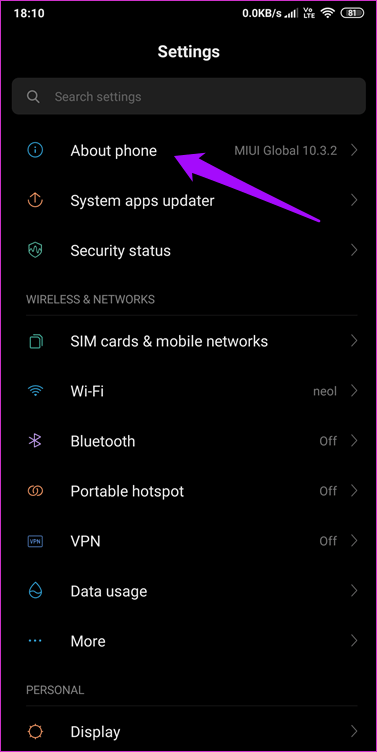
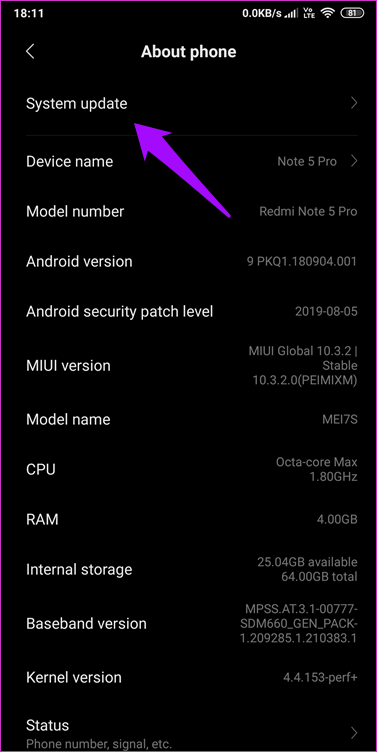
Tarkista, onko päivitys saatavilla. Jos on, asenna se korjataksesi ongelman.
3. Virukset ja haittaohjelmat
On mahdollista, että virus tai haittaohjelma Androidissa on syynä tähän ongelmaan. Älä napsauta sovelluskuvakkeita tai tuntemattomia linkkejä. Lataa virustorjuntaohjelmisto Androidille, kuten Malwarebyte.
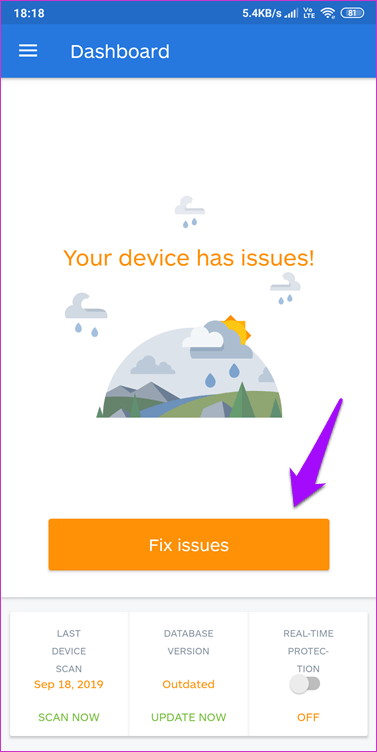
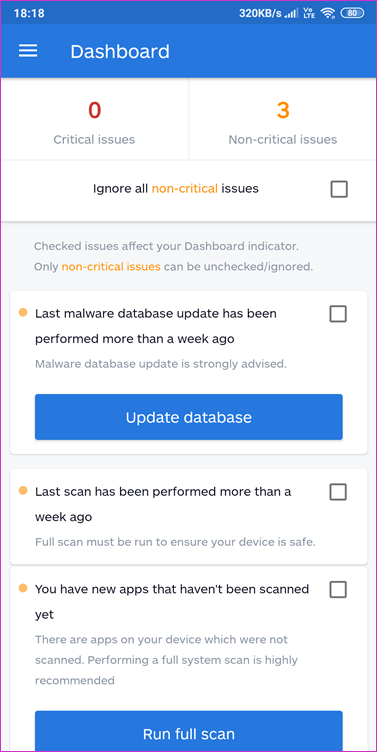
Suorita täysi tarkistus virusten tai haittaohjelmien varalta. Jos on, poista se noudattamalla näytön ohjeita. Tee uusi tarkistus varmistaaksesi, ennen kuin tarkistat, onko kaksoiskuvake Androidissa ratkaistu.
4. Poista välimuistitiedostot
Yleisin syy, joka voi saada kuvaketiedostot näkyvimmiksi puhelimen aloitusnäytöllä, on välimuisti. Avaa Asetukset ja napauta Hallinnoi sovelluksia , etsi ongelmallinen sovellus.
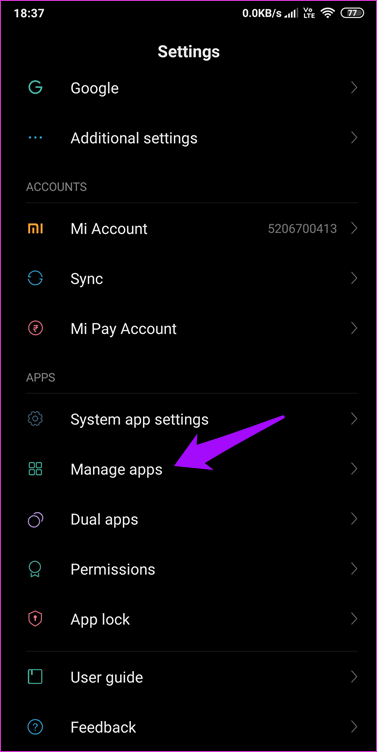
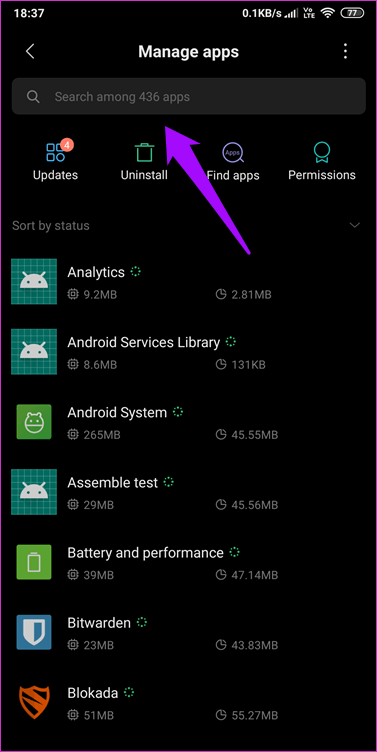
Avaa sovellus ja napauta alareunassa Tyhjennä tiedot valitaksesi Tyhjennä välimuisti ja Tyhjennä kaikki tiedot .
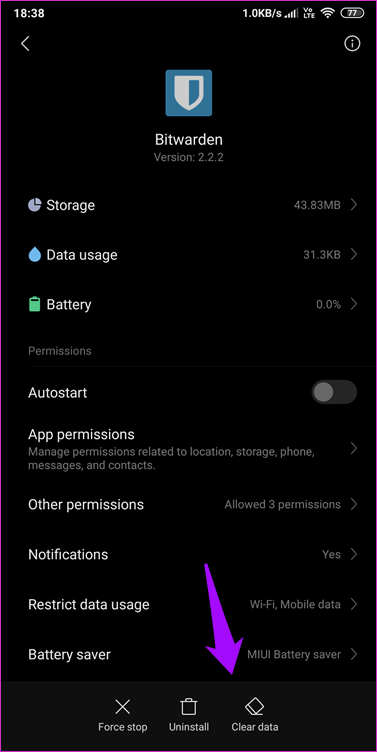
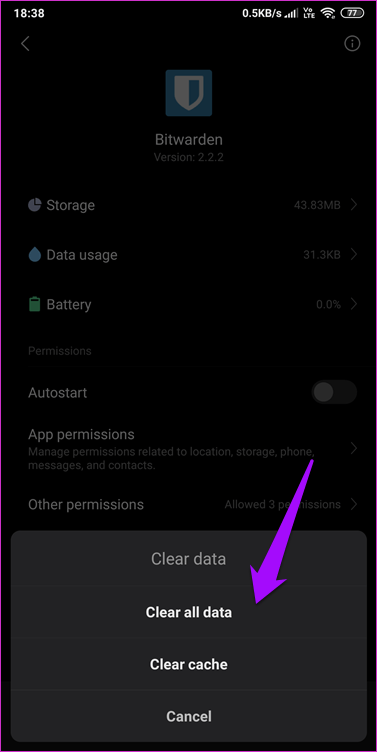
Sulje kaikki sovellukset, käynnistä tarvittaessa uudelleen ja tarkista, onko edelleen päällekkäisiä sovelluskuvakkeita.
5. Android-käynnistysohjelman välimuisti
Android-käynnistyssovellus vastaa aloitusnäytön ja sovelluslaatikon toiminnasta. Etsi käyttämäsi käynnistysohjelma, toista yllä olevan osan 4 vaiheet tyhjentääksesi tiedot ja välimuistitiedostot.
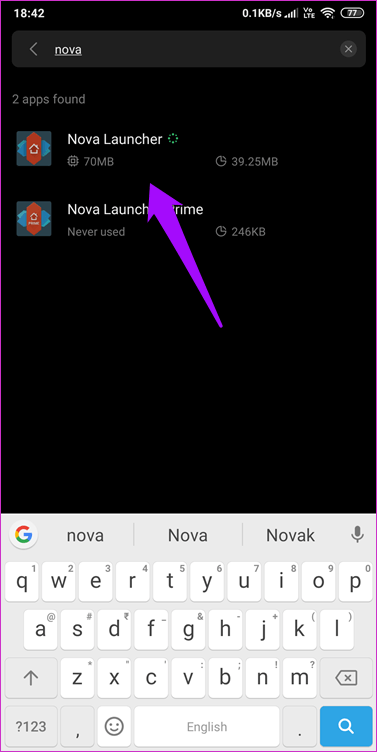
Yksi huomioitava asia on, että kaikki asetuksesi menetetään, jos teet tämän. Siksi sinun tulee varmuuskopioida ensin. Jos asetusten palauttamisen jälkeen on edelleen päällekkäisiä kuvakkeita, toista tämä prosessi ja määritä sitten alusta.
6. Progressiivinen verkkosovellus
Jos et tiedä mikä Progressive Web App on, lue artikkeli Mikä on Progressive Web App tai PWA? .
Lyhyesti sanottuna, kun avaat verkkosivuston mobiiliselaimella, näet ponnahdusikkunan, jossa pyydetään tallentamaan pikakuvake aloitusnäytölle. Se on progressiivinen verkkosovellus, joka tunnetaan nimellä PWA.
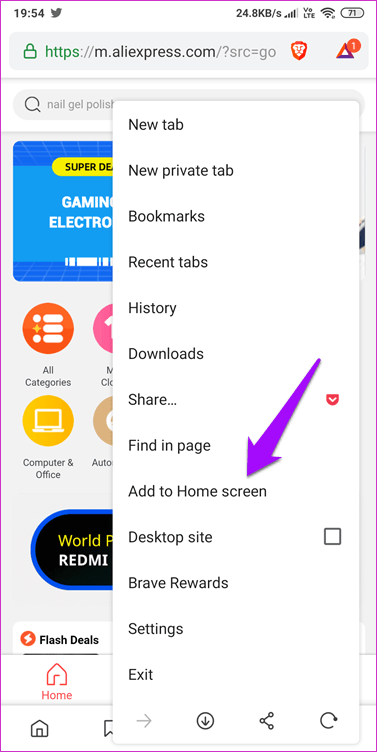
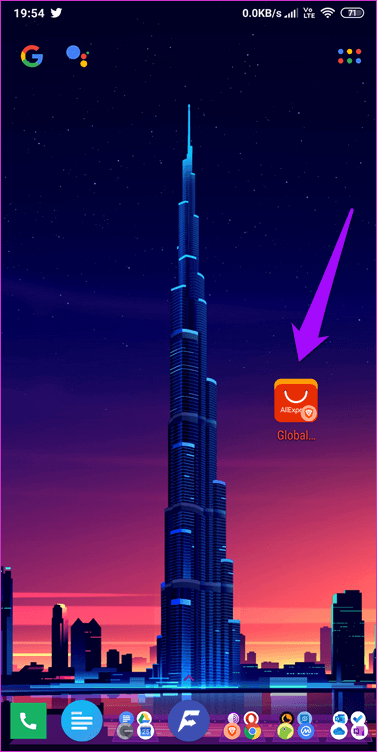
Näillä sovelluksilla tai kuvakkeilla on pikakuvakkeet verkkosivustojen URL- osoitteisiin, jotka voivat mennä päällekkäin ajan myötä. Ehkä olet tallentanut saman verkkosivuston useita kertoja tai se sotkee välimuistitiedostoja. Paras tapa on poistaa ne kokonaan. Toinen parempi tapa on käyttää selainsivujen kirjanmerkkejä. Jos tallennat URL-osoitteita artikkeleille, käytä sen sijaan sovellusta, kuten Pocket.
Vaikka päällekkäiset kuvakkeet voivat olla vaarattomia, jos ne ovat seurausta välimuisti- tai muistiongelmista, haittaohjelmat ja virukset voivat rikkoa kaiken. Toivottavasti jokin yllä olevista ratkaisuista voi ratkaista ongelman.
Menestystä toivottaen!